Kebanyakan orang menggunakan perangkat kecil yang sama, browser, dan aplikasi untuk melakukan tugas yang sama. Karena ini standar, cukup aman untuk mengatakan bahwa akses dari perangkat, browser, atau aplikasi baru tidak biasa. Dropbox menganggap hal ini sebagai kasusnya dan defaultnya adalah mengirimi Anda email setiap kali hal ini terjadi.
Ini dapat sangat membantu jika Anda bukan orang yang masuk, karena Anda akan diberi tahu bahwa orang lain sedang mengakses akun Anda. Namun, jika Anda menyiapkan perangkat baru, ini dapat menghasilkan beberapa peringatan email yang tidak Anda inginkan. Ini menjadi lebih buruk jika Anda secara teratur beralih ke perangkat baru, karena Anda akan mendapatkan notifikasi setiap saat.
Cara Menonaktifkan Email Pemberitahuan Masuk Baru
Jika Anda ingin menonaktifkan semua email notifikasi masuk yang baru, Anda dapat melakukannya dari setelan notifikasi. Untuk bisa sampai di sana, Anda harus masuk ke situs web Dropbox terlebih dahulu. Setelah Anda selesai melakukannya, klik ikon profil Anda di sudut kanan atas, lalu klik "Pengaturan."
Saat Anda berada di menu pengaturan, alihkan ke tab "Pemberitahuan". Di sini, Anda harus menghapus centang pada tiga kotak centang terakhir di bagian "Peringatan". “Peramban baru digunakan untuk masuk” mengirimi Anda email saat pemasangan peramban baru digunakan untuk masuk ke akun Anda. “Perangkat baru ditautkan” mengirimi Anda email saat perangkat baru digunakan untuk mengakses akun Anda. Terakhir, “Aplikasi baru terhubung” mengirimi Anda email saat pemasangan baru aplikasi Dropbox resmi digunakan untuk mengakses akun Anda.
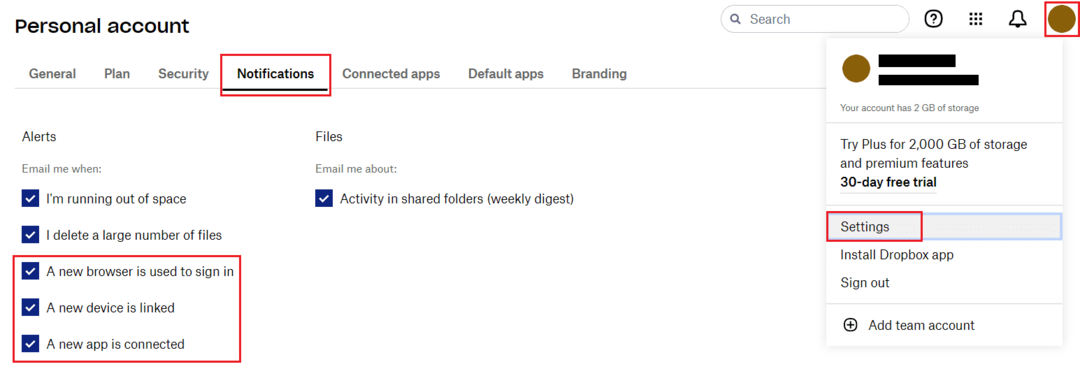
Pemberitahuan email tentang proses masuk baru dapat menjadi alat yang berguna untuk mengingatkan Anda jika ada seseorang yang mengakses akun Anda tanpa izin. Jika Anda akhirnya merasa frustrasi dengan menerima email pemberitahuan ini saat Anda masuk sendiri, Anda mungkin ingin menonaktifkannya. Dengan mengikuti langkah-langkah dalam panduan ini, Anda dapat menonaktifkan salah satu atau semua dari tiga email notifikasi.